Các thủ thuật đơn giản khắc phục laptop bị chậm và đơ win 10 hiệu quả
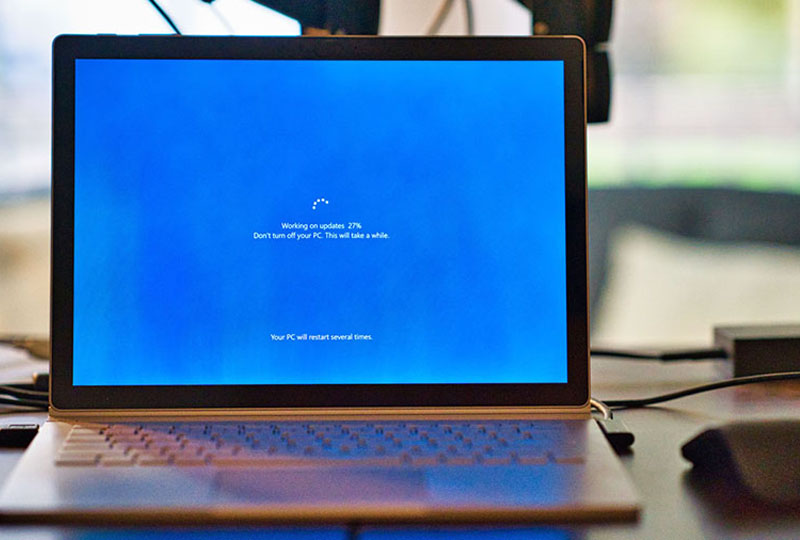
Laptop bị chậm và đơ win 10 đã làm ảnh hưởng đến hiệu suất công việc khiến bạn khó chịu? Ngay dưới đây, Cohotech sẽ mách bạn một số thủ thuật khắc phục lỗi win 10 chạy chậm một cách đơn giản và hiệu quả ngay tại nhà. Cùng theo dõi nhé!
Tổng quan về win 10 và nguyên nhân phổ biến gây ra lỗi laptop chạy chậm win 10
Win 10 là hệ điều hành được phát hành rộng rãi trên toàn thế giới vào tháng 7 năm 2015. Nó được đánh giá là hệ điều hành mang nhiều ưu điểm hơn so với hệ win 8 và thay thế cho win 8, như: giao diện máy đẹp và tiện dụng, nhiều tính năng thông minh, khả năng bảo mật được nâng cao và đặc biệt có thể tùy chỉnh theo ý cá nhân nhằm nâng cao hiệu suất và tối ưu hóa những trải nghiệm dùng hơn, ….
Nếu sau một thời gian dài sử dụng, laptop bị chậm và đơ win 10 bạn có thể áp dụng một số thủ thuật để sửa lỗi thành công ngay tại nhà. Tuy nhiên, để khắc phục nhanh chóng nhất bạn cần xác định được nguyên nhân gây ra lỗi. Sau đây, là một số nguyên nhân thường gặp gây nên lỗi win 10 chạy chậm:
– Do nhiều phần mềm chạy ẩn cùng với windows.
– Hệ thống máy bị nhiễm vi rút.
– Do ổ cứng quá đầy.
– Dung lượng RAM không đủ cho lưu trữ.
– Không thường xuyên cài đặt lại hệ điều hành hoặc do hệ điều hành bị lỗi,….
Hướng dẫn khắc phục win 10 chạy chậm hiệu quả nhất
1. Xóa các tập tin trong thùng rác
Trong quá trình sử dụng laptop win 10, khi bạn thực hiện xóa các tập tin không dùng đến thì tập tin đó vẫn không được xóa bỏ hoàn toàn khỏi máy mà được chuyển vào trong thùng rác. Theo thời gian, các tập tin này ngày càng nhiều chiếm không gian bộ nhớ gây nên tình trạng win bị chậm và đơ. Vì vậy, cần xóa toàn bộ tập tin rác để giải phóng bộ nhớ giúp win 10 chạy nhanh hơn.

Để xóa toàn bộ tập tin rác bạn thực hiện: Click chuột vào biểu tượng thùng rác trên màn hình => nhấn Ctrl+A => chọn delete.
2. Khắc phục win 10 chạy chậm qua điều chỉnh Virtual Memory
Bộ nhớ ảo (tên gọi khác Virtual Memory) được cài đặt tự động trên laptop cũng là một trong những nguyên nhân gây nên tình trạng máy khởi động chậm.Vậy bộ nhớ ảo là gì? Cách khắc phục như thế nào?
Bộ nhớ ảo là một tính năng của Windows biến ổ cứng thành RAM nếu máy sắp hết bộ nhớ. Tính năng này giúp bổ sung thêm dung lượng lưu trữ qua đó làm máy khởi động nhanh hơn, mượt mà hơn. Tuy nhiên, chế độ tự động cài đặt bộ nhớ ảo trên máy nhiều khi gây ra tình trạng máy khởi động chậm, đơ.

Do đó, cần tắt chế độ tự động của bộ nhớ ảo qua các bước:
– Bước 1: Mở bảng cài đặt hệ thống bằng cách nhấn tổ hợp phím windows + phím ngắt tạm dừng.
– Bước 2: Nhấn chuột trái chọn “cài đặt trong hiệu suất”.
– Bước 3: Trên thanh công cụ nhấn chọn “nâng cao” => chọn “thay đổi”.
– Bước 4: Bỏ chọn “Tự động phân trang kích thước tệp cho tất cả các ổ đĩa”, thay đổi kích thước ban đầu và kích thước tối đa.
3. Cài đặt hệ điều hành mới để khắc phục laptop bị chậm và đơ win 10
Laptop không được thường xuyên update hệ điều hành mới sẽ dẫn đến tình trạng các phần mềm, ứng dụng không tương thích với các phiên bản đang sử dụng dẫn đến lỗi win 10 khởi động chậm.
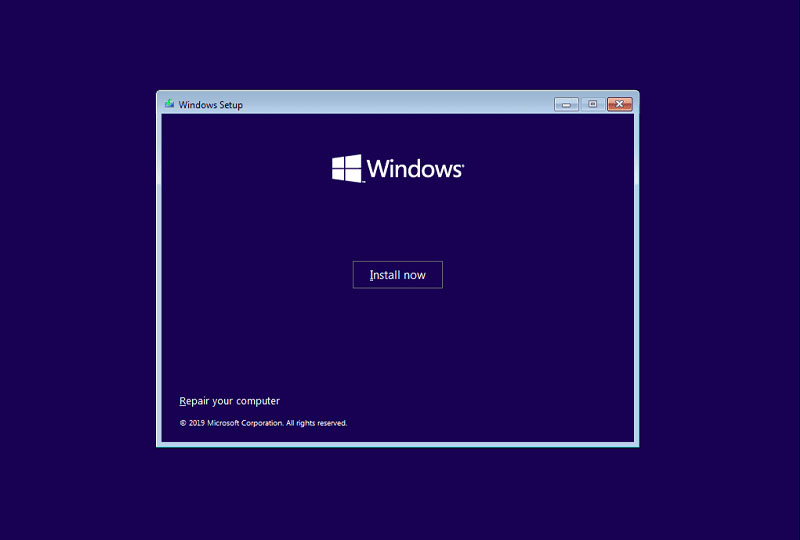
Việc cài đặt lại hệ điều hành mới không chỉ giúp các ứng dụng, phần mềm tương thích với phiên bản mới mà còn cập nhật được các tính năng mới giúp hạn chế các hạn chế của hệ điều hành cũ, giúp win 10 chạy nhanh hơn.
4. Khắc phục win 10 chạy chậm bằng cách tắt System Restore
Nếu bạn không sử dụng System Restore thì nên thực hiện tắt chương trình này để giải phóng bộ nhớ, mở rộng không gian lưu trữ và hạn chế các ứng dụng chạy ngầm trong máy gây nên lỗi win 10 chạy chậm, đơ.
Để tắt System Restore bạn thực hiện theo các bước sau:
– Bước 1: Vào thanh công cụ tìm kiếm nhập từ khóa “Advanced system settings” => Chọn tab System Protection.
– Bước 2: Trên giao diện System Restore nhấn chọn Configure.
– Bước 3: Một cửa sổ mới hiện ra, nhấn chọn Disable system protection => Nhấn ok để hoàn tất việc tắt System Restore.
5. Tắt các ứng dụng khởi động cùng win 10
Khi máy khởi động có rất nhiều ứng dụng chạy ngầm cùng win mà bạn không hề biết. Và đây là một trong những nguyên nhân khiến máy chạy chậm và đơ. Do đó, cần tắt các ứng dụng khởi động cùng win để win 10 chạy nhanh hơn
Tắt các ứng dụng khởi động cùng win 10 được tiến hành theo quy trình sau:
– Bước 1: Sử dụng tổ hợp phím Windows + R để xuất hiện hộp thoại Run.
– Bước 2: Trên hộp thoại Run gõ lệnh msconfig.
– Bước 3: Tab Dịch vụ xuất hiện => chọn Hide all Microsoft Services => bỏ chọn đánh dấu tại ô UltraViewer Service => Apply.
– Bước 4: Trên tab Startup => Nhấn chọn Open Task Manager => Nhấp chuột phải vào các ứng dụng không sử dụng để tắt chế độ khởi động cùng win => Disable.
6. Sử dụng phần mềm diệt vi rút trong máy để khắc phục win 10 chạy chậm
Vô tình sử dụng các phần mềm độc hại khiến máy bị vi rút xâm nhập cũng là nguyên nhân gây ra lỗi win 10 chạy chậm. Để khắc phục lỗi do nguyên nhân này gây ra, bạn cần cập nhật các phần mềm diệt vi rút uy tín và cài đặt hệ điều hành.
Với những chia sẻ trên đây về cách khắc phục win 10 chạy chậm, bạn có thể áp dụng tự thực hiện tại nhà để giúp chiếc laptop của mình được hoạt động nhanh hơn. Ngoài các cách trên, để tăng tốc cho win 10 bạn cần vệ sinh máy và tra keo tản nhiệt 6 tháng/ lần hay nâng cấp ổ cứng, … Cohotech có cung cấp các linh kiện laptop với nguồn hàng đa dạng, chất lượng tốt, chế độ bảo hành chuyên nghiệp, hỗ trợ cài đặt và thay thế linh kiện máy tính cho khách hàng.


















